solidworks软件的拉伸凸台怎么用,这是每个新手都要学习的常用工具之一,下面给大家举例在讲解。具体操作过程步骤如下:
1、点击拉伸凸台/基体工具。如下图:
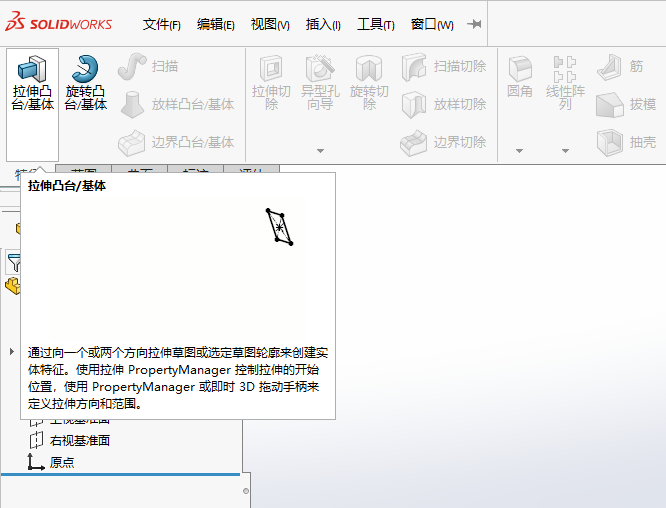
2、然后选择上视基准图。如下图:
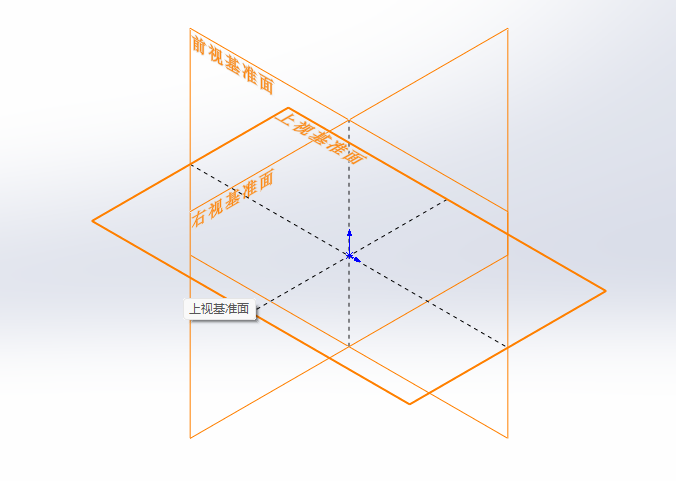
3、然后点击直线工具。如下图:
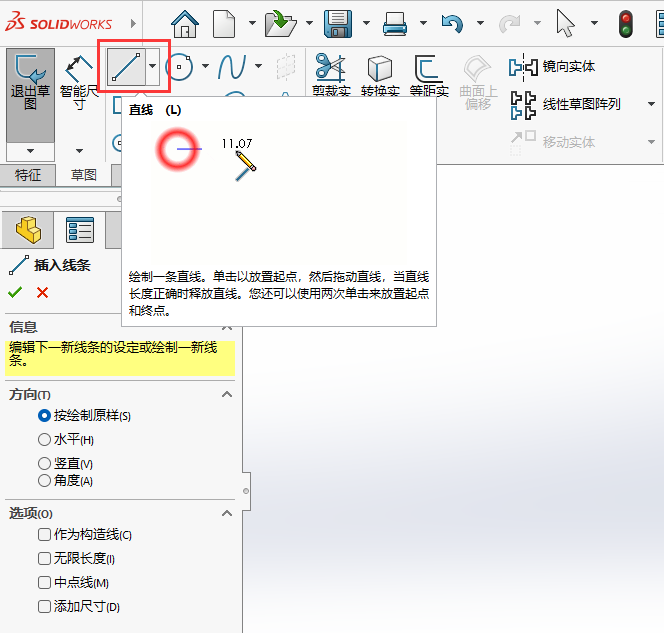
4、然后绘制好草图,点击确定。
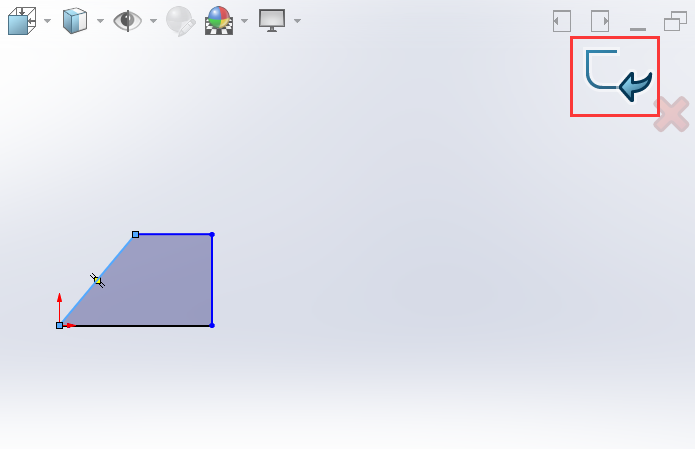
5、然后设置方向:20mm,点击确定。如下图:
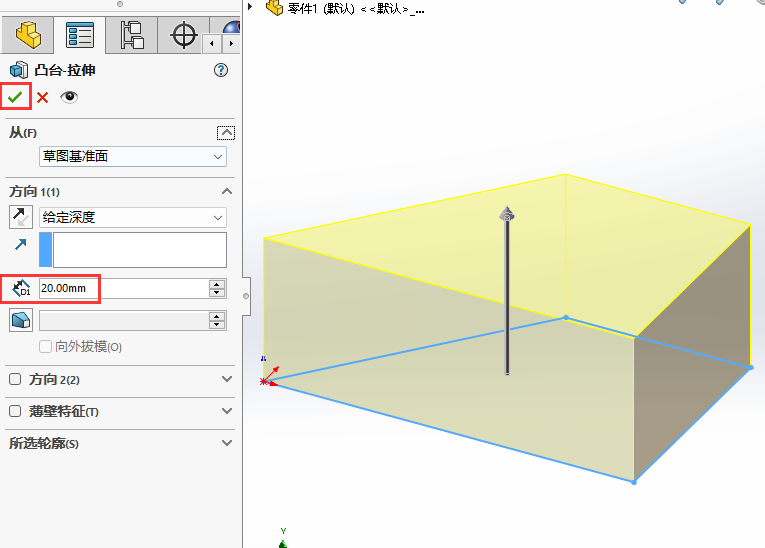
6、这样实体就拉伸好了。如下图:
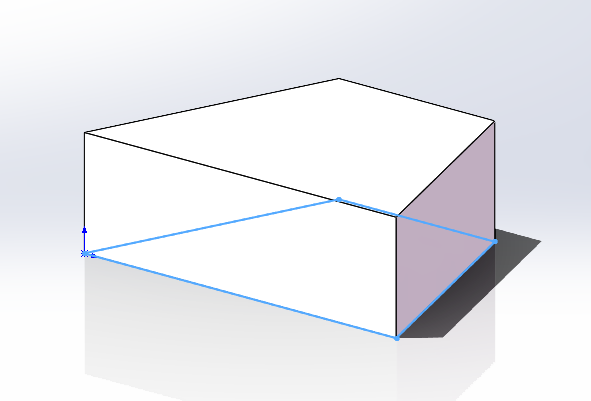
SolidWorks2022视频教程solidworks钣金入门教程视频solidworks经典建模实例Solidworks2020视频教程solidworks2016运动仿真视频教程solidworks视频教程建模实例篇solidworks2016钣金视频教程solidworks2016视频教程solidworks2018视频教程工业自动化机械设计视频教程Soildworks运动仿真视频教程Soildworks钣金焊件视频教程
标签: SolidWorks




